如何将WMV格式转换为MP4
作者:佚名 来源:未知 时间:2024-11-25
WMV转换MP4格式,轻松几步实现
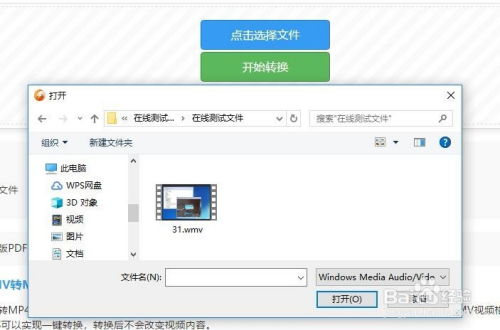
在数字媒体的广泛使用中,视频格式的兼容性变得尤为重要。WMV和MP4作为两种常见的视频格式,各有其特点和适用场景。WMV(Windows Media Video)是微软推出的一种数字视频压缩格式,以其高压缩率和适合网络传输的特点著称。然而,在一些设备和平台上,MP4格式的兼容性更胜一筹。MP4(MPEG-4 Part 14)是一种广泛使用的多媒体容器格式,支持高效压缩,能够在保持高质量的同时减小文件大小,适合在线播放、移动设备和社交媒体平台。

那么,如何将WMV格式的视频转换成MP4格式呢?下面介绍几种简单实用的方法,帮助你轻松完成视频格式的转换。

方法一:使用汇帮视频格式转换器
1. 下载与安装:
首先,在个人电脑上获取并安装“汇帮视频格式转换器”软件。你可以通过搜索引擎或应用商店找到并下载这款软件。
按照提示操作,依次点击“下载”、“确认”和“完成”按钮,等待安装结束。
2. 启动软件:
成功启动软件后,进入主界面并选择“视频转换”选项。
3. 导入文件:
点击界面上的“添加文件”按钮,将需要转换的WMV格式视频文件导入到软件内部。你也可以直接将这些文件拖曳到软件界面,软件支持批量处理和无限制的文件数量和内存大小。
4. 选择输出格式:
在软件提供的选项中,选择要转换成的MP4格式,并确保比特率和分辨率保持一致。
5. 设定输出路径:
设定输出路径,以便于将生成的MP4文件保存到指定位置。
6. 开始转换:
点击界面上方的“开始转换”按钮,软件将立即启动视频格式的转换工作。
7. 完成转换:
转换过程结束后,你可以在之前设定好的输出路径中找到已经成功导出的MP4文件。
方法二:使用舒凡在线转换大师
1. 准备文件:
在计算机上准备好你想要转换的WMV格式的音频或视频文件。这些文件可以来自手机、摄像机等多媒体设备录制的内容,也可以是从网络上下载的资源。
2. 上传文件:
将目标文件上传到在线服务平台中。
3. 选择输出格式:
打开转换页面后,在下拉菜单中选择MP4输出格式。根据你的需求和需要进行选择,可以参考转换平台关于MP4输出配置的说明文档。
4. 开始转换:
点击“开始转换”按钮。
5. 下载文件:
转换完成后,你可以在网页上直接播放或下载到本地。务必检查转换后的MP4文件是否符合预期。
方法三:使用优速视频处理大师
1. 下载与安装:
在个人电脑上下载并安装“优速视频处理大师”软件。确保电脑有足够的存储空间和RAM,否则转换过程可能会变得非常缓慢。
2. 启动软件:
软件安装完成后,启动并进入主界面。
3. 选择功能:
在主界面中找到并点击“格式转换”选项。
4. 导入文件:
点击左上角的“添加文件”按钮,导入需要转换的WMV视频文件。软件内部将显示出你刚刚选择的文件。
5. 设置输出格式:
在右侧的下拉菜单中,设置转换后的目标格式为MP4。
6. 选择存储路径:
选择一个存储路径,以便将转换后的MP4文件放置于此处。
7. 开始转换:
点击“开始转换”按钮,软件将开始视频格式的转换工作。
8. 完成转换:
当转换过程结束后,软件将弹出窗口,显示已成功转换为MP4格式的文件。
方法四:使用数据蛙视频转换器
1. 下载与安装:
在数据蛙的官方网站下载数据蛙视频转换器软件。
安装并打开软件,学习新手指引,快速上手。
2. 导入文件:
点击软件主界面的“视频录制”按钮,进入视频录制页面。点击“添加文件”,打开视频文件夹,导入WMV视频文件。你也可以直接从电脑文件夹中将WMV视频拖入应用界面中。
3. 选择输出格式:
点击“输出格式”选项,选择MP4格式输出。如果需要设置其他视频参数,可以点击视频转换列表的设置按钮。
4. 开始转换:
打开“高速转换”按钮,实现WMV转MP4格式的无损转换。完成相关设置后,点击“全部转换”即可。
方法五:使用格式工厂
1. 选择格式:
打开格式工厂软件,点击视频格式列表下的“MP4”格式。
2. 导入文件:
导入需要转换的WMV视频文件。
3. 开始转换:
添加WMV视频后,点击“确定”,然后点击“开始”转换格式。
方法六:使用WPS转换工具
1. 打开功能:
在WPS界面中,打开视频转换/压缩功能。
2. 上传文件:
上传WMV视频文件。
3. 选择格式:
选择转换格式为MP4格式。
4. 开始转换:
设置完成后,点击“开始转换”。
方法七:使用在线视频格式转换工具
1. 打开工具:
在浏览器中打开在线视频格式转换工具,如video2 edit。
2. 导入文件:
点击“Add more files”,导入WMV视频。
3. 选择格式:
在设置选项下,选择视频转换格式为MP4。
4. 开始转换:
点击“开始”按钮,开始转换。
总结
通过以上几种方法,你可以轻松将WMV格式的视频转换成MP4格式,以满足在不同设备和平台上的播放需求。不同的转换工具各有特点,你可以根据自己的需求和喜好选择最适合的方法。无论是使用专业的视频格式转换器,还是在线转换工具,都能帮助你快速完成视频格式的转换。转换过程中,注意保持视频质量,并根据需要调整输出参数,以获得最佳的播放效果。希望这些方法对你有所帮助,让你在数字媒体的使用中更加得心应手。
- 上一篇: 魔兽世界:轻松攻略黑翼之巢开门任务全解析
- 下一篇: 如何轻松打开电脑端口?






























